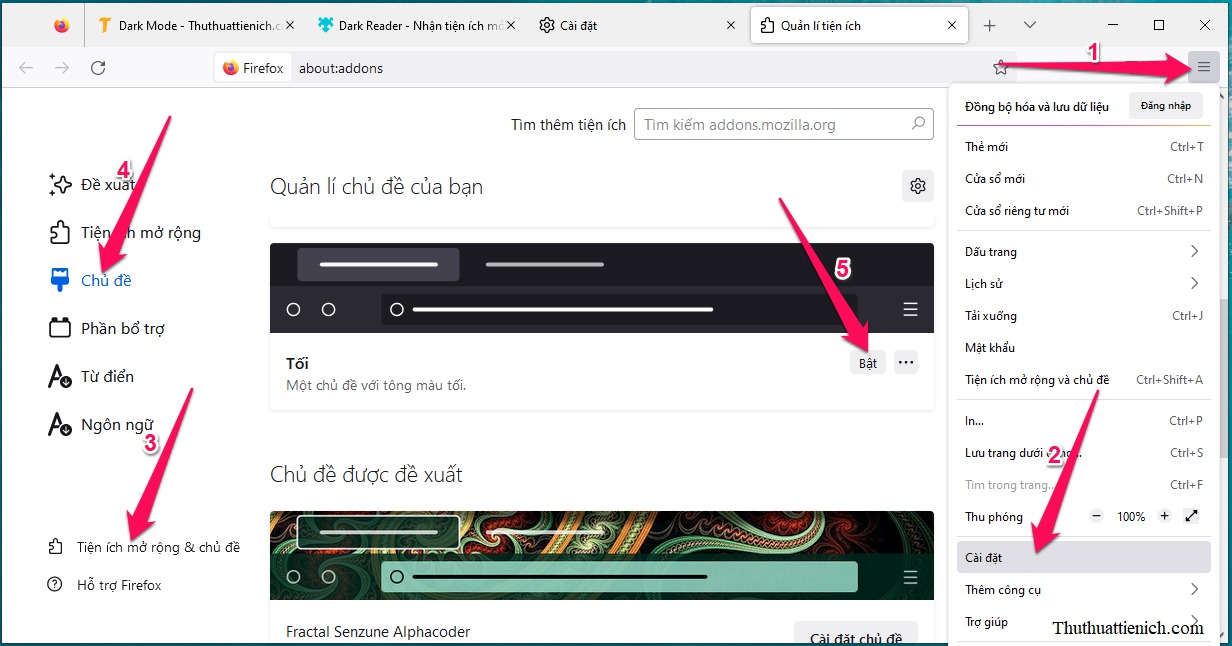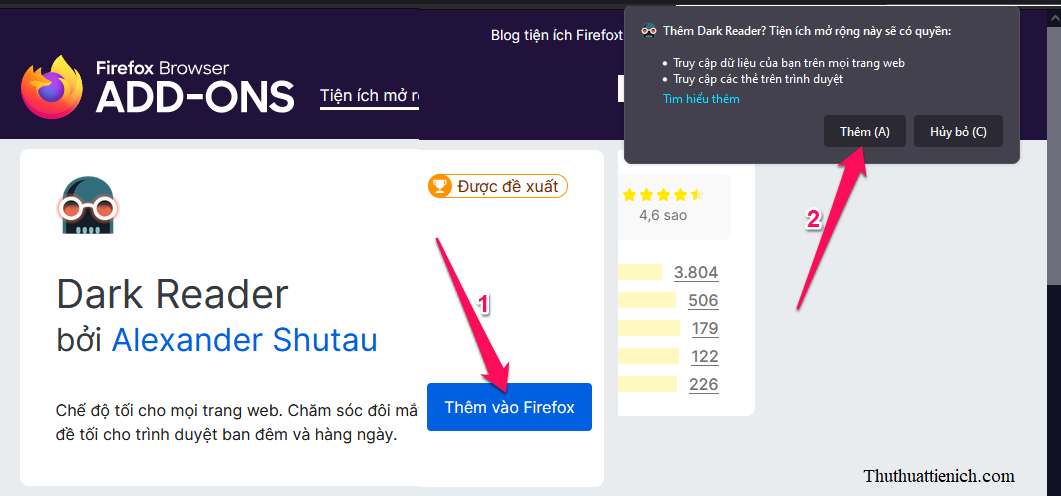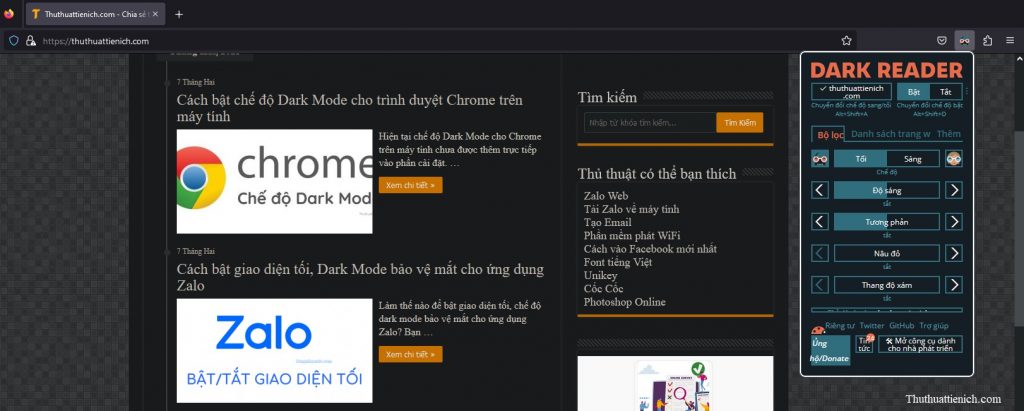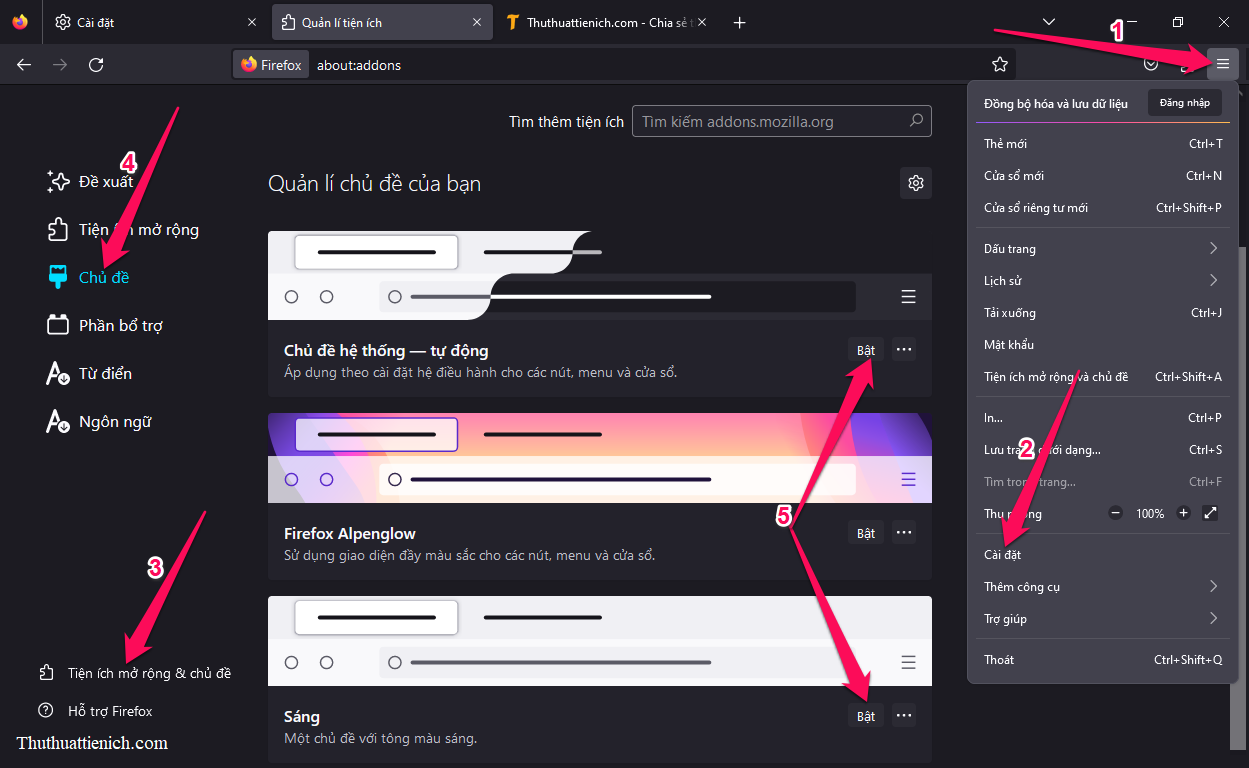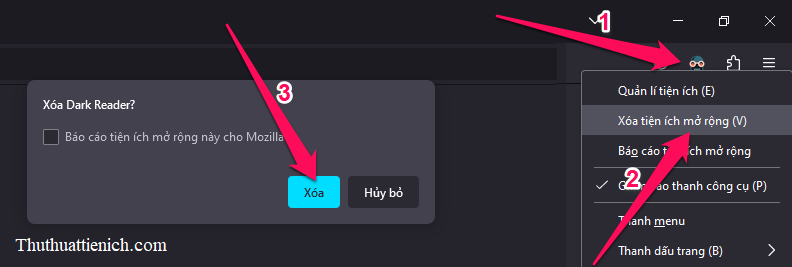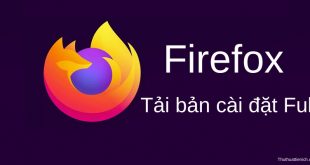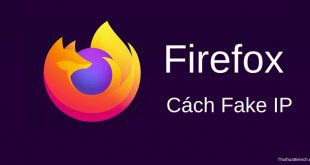Cũng như Chrome, Firefox cũng chỉ hỗ trợ bật Dark Mode (chế độ tối) cho giao diện trình duyệt. Muốn bật Dark Mode cho các trang web thì bạn phải sử dụng thêm một tiện ích mở rộng hỗ trợ. Xem hướng dẫn chi tiết trong bài viết này nhé
Cách bật chế độ Dark Mode cho trình duyệt Firefox trên máy tính
Bước 1: Bật Dark Mode cho giao diện trình duyệt Mozilla Firefox
Bạn nhấn nút menu 3 gạch ngang Ξ góc trên cùng bên phải cửa sổ Firefox → Nhấn chọn Cài đặt → Sau khi cửa sổ Cài đặt được mở, bạn nhìn sang menu bên trái, nhấn chọn phần Tiện ích mở rộng & chủ đề ở phần dưới cùng → Sau khi cửa sổ Tiện ích mở rộng & chủ đề được mở bạn nhấn chọn phần Chủ đề trong menu bên trái phía trên → Cuối cùng nhìn sang cửa sổ ở giữa nhấn nút Bật trong phần Tối
Bước 2: Bật Dark Mode cho nội dung của các trang web
Để bật Dark Mode cho nội dung các trang web, bạn phải cài thêm tiện ích mở rộng, ở đây chúng ta sẽ sử dụng tiện ích Dark Reader
→ Cài đặt tiện ích Dark Reader ở đây
Nhấn nút Thêm vào Firefox → Tiếp đó nhìn lên góc trên cùng bên phải của cửa sổ trình duyệt nhấn nút Thêm
Vậy là bạn đã cài đặt xong tiện ích Dark Reader cho Firefox rồi đó. Có thể sẽ phải khởi động lại trình duyệt Firefox để tiện ích có thể bắt đầu hoạt động
Lúc này nội dung của toàn bộ các trang web sẽ tự động được chuyển qua nền tối, bạn có thể tùy chỉnh độ sáng-tối, tương phản theo sở thích, hoặc bật-tắt nhanh chế độ Dark Mode này bằng cách nhấn vào biểu tượng Dark Reader bên trái menu (nếu không thấy thì nhấn nút Tiện ích mở rộng sẽ thấy)
Demo chế độ Dark Mode cho mọi trang web trên Firefox
Cách tắt chế độ Dark Mode cho trình duyệt Firefox trên máy tính
Bước 1: Tắt Dark Mode cho giao diện Mozilla Firefox
Bạn nhấn nút menu 3 gạch ngang Ξ góc trên cùng bên phải cửa sổ Firefox → Nhấn chọn Cài đặt → Sau khi cửa sổ Cài đặt được mở, bạn nhìn sang menu bên trái, nhấn chọn phần Tiện ích mở rộng & chủ đề ở phần dưới cùng → Sau khi cửa sổ Tiện ích mở rộng & chủ đề được mở bạn nhấn chọn phần Chủ đề trong menu bên trái phía trên → Cuối cùng nhìn sang cửa sổ ở giữa nhấn nút Bật trong phần Sáng (hoặc Chủ đề hệ thống – Firefox sẽ điều chỉnh sáng-tối tự động theo thiết lập của hệ điều hành)
Bước 2: Tắt Dark Mode cho nội dung các trang web
Bạn có thể tắt nhanh bằng cách nhấn chuột trái vào biểu tượng của Dark Reader bên cạnh nút Menu (không thấy thì nhấn nút Tiện ích mở rộng cạnh menu) rồi nhấn nút Tắt
Hoặc xóa luôn tiện ích Dark Reader bằng cách nhấn chuột phải lên biểu tượng của nó → Chọn Xóa tiện ích mở rộng → Xóa
Dark Mode là gì?
Dark Mode hay còn được gọi là Giao diện tối giúp chuyển toàn bộ giao diện của ứng dụng thành màu đen hoặc màu tối, chữ màu trắng, thân thiện với mắt hơn khi sử dụng trong thời gian dài hoặc ban đêm
Chúc các bạn thành công!!!
 Thuthuattienich.com
Thuthuattienich.com